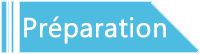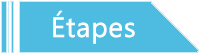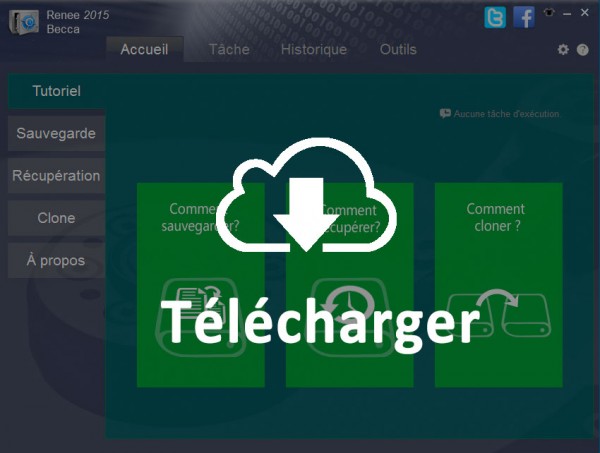Tutoriel vidéo : Comment cloner un HDD/SSD sous Windows 10/8/7 ?
- Accueil
- Astuces
- Sauvegarde de données
- Clonage du disque
- Tutoriel vidéo : Comment cloner un HDD/SSD sous Windows 10/8/7 ?
Résumé
Il est toujours une bonne idée de faire une sauvegarde de données pour prévenir le crash de l'ordinateur. Mais quand vous avez besoin de changer le disque dur, il est plus rapide et plus simple de transférer directement les fichiers avec à la fois le Windows avec la licence, les programmes installés et les paramètres Windows sur le nouveau disque dur. Trouvez le tutoriel détaillé dans cet article.

Pourquoi effectuer le clonage du disque dur ?
Le clonage de disque dur est une technique permettant de créer une copie exacte de toutes les données présentes sur un disque dur. Cela inclut les fichiers, les programmes, les systèmes d’exploitation, les configurations et les paramètres. En d’autres termes, le disque dur cloné sera identique à l’original, prêt à être utilisé en cas de panne ou de dysfonctionnement du disque dur d’origine.
Votre disque dur est l’un des éléments les plus importants de votre ordinateur. Il contient toutes vos données, vos programmes, vos configurations et vos paramètres. En cas de défaillance, vous risquez de tout perdre et de devoir recommencer à zéro. En clonant régulièrement votre disque dur, vous vous assurez de toujours avoir une copie de sauvegarde de vos données, garantissant ainsi la continuité de votre travail.
Même si vous effectuez régulièrement des sauvegardes sur un disque dur externe, il est possible que ce dernier tombe en panne ou soit victime d’une erreur humaine. En clonant votre disque dur, vous disposez d’une copie exacte de vos données à tout moment, vous assurant ainsi une double protection contre la perte de données.
En cas de panne de votre disque dur principal, vous pouvez rapidement restaurer votre travail en utilisant la copie clonée. Cela vous fait gagner un temps précieux, vous évitant ainsi toute interruption prolongée de vos activités.

Multiples fonctions Disposer des fonctions de sauvegarde, de restauration et de clonage.
Divers modes de sauvegarde Sauvegarder le système Windows, le disque dur, la partition et les fichiers.
Utilisation simple et rapide La vitesse de sauvegarde peut atteindre 3 000 Mo/s.
Technologies avancées Sauvegarder les fichiers et en même temps travailler sur le PC avec la VSS. Sauvegarder les fichiers différents avec la sauvegarde différentielle et incrémentielle.
Fonctionner sous Windows 10, 8.1, 8, 7, Vista et XP.
Multiples fonctions Disposer des fonctions de sauvegarde, de restauration et de clonage.
Divers modes de sauvegarde Sauvegarder le système Windows, le disque dur, la partition et les fichiers.
Utilisation simple et rapide La vitesse de sauvegarde peut atteindre 3 000 Mo/s.
TéléchargerTéléchargerDéjà 2000 personnes l'ont téléchargé !Avant tout, téléchargez un logiciel de clonage gratuit, Renee Becca, et puis lancez le transfert de toutes les données.
Prendre en charge : Windows 10/8.1/8/7/Vista/XP/2000
Certains utilisateurs trouvent que leur ordinateur fonctionne de plus en plus lentement. D’autres rencontrez l’une des situations suivantes. Bref, il est recommandé d’immédiatement changer le disque dur et cloner votre HDD, disque dur, à fin de booster le fonctionnement de votre ordinateur et d’éviter la perte de vos données importantes.
Votre HDD fait un drôle de bruit et vous souhaitez faire une copie de votre disque dur.
Vous voulez remplacer votre HDD par un SSD en conservant tous les fichiers, inclus le système d’exploitation Windows.
Vous voulez transférer toutes les données de votre HDD à un autre avant qu’il ne soit endommagé.
L’espace de stockage libre de votre HDD est presque occupé. Vous voulez utiliser un HDD avec une plus grande capacité de stockage.
Vous désirez effectuer la sauvegarde de tout d’un HDD. Mais vous trouvez qu’il vous ennuie beaucoup de restaurer votre HDD à partir d’une image disque dur.
Lors du copier-coller des fichiers sur un autre disque dur, le système Windows ne permet pas de déplacer les fichiers système.
Le moyen le plus simple pour sauvegarder ou transférer les fichiers d’un disque dur, c’est de cloner un disque dur. Téléchargez un logiciel de clonage gratuit et suivez les étapes pour exécuter le clonage.
Découvrez ici les étapes détaillées pour sauvegarder les données de Windows.
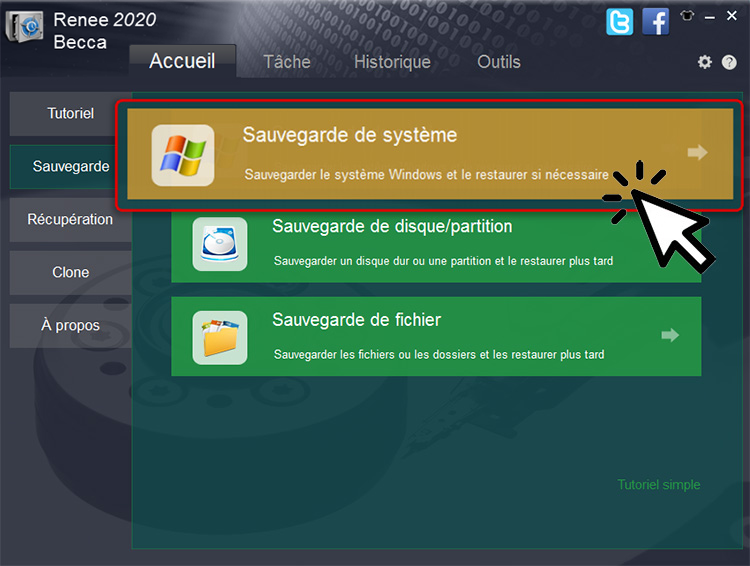
Un logiciel de clonage de disque dur professionnel Renee Becca. Il s’agit d’à la fois un logiciel de clonage de disque dur gratuit et un logiciel de sauvegarde gratuit. Différent à d’autres types de logiciels qui ne disposent que de la fonctionnalité Sauvegarde, Renee Becca est capable de directement déplacer les données sur un autre disque dur, y compris vos fichiers personnels, le système d’exploitation Windows, les programmes installés et les paramètres Windows. Le clonage de disque dur économise beaucoup votre temps. Après le transfert de Windows et de données, vous n’avez pas besoin d’effectuer la restauration à partir d’un fichier image. Il suffit de démonter le disque dur actuel et de mettre le nouveau disque dur dans votre ordinateur. Et puis, le système d’exploitation Windows peut se démarrer sans problème. Veuillez rassurer que le logiciel Renee Becca déplace le Windows avec la licence authentique. Donc, vous n’avez pas besoin d’activer de nouveau avec une clé d’activation.
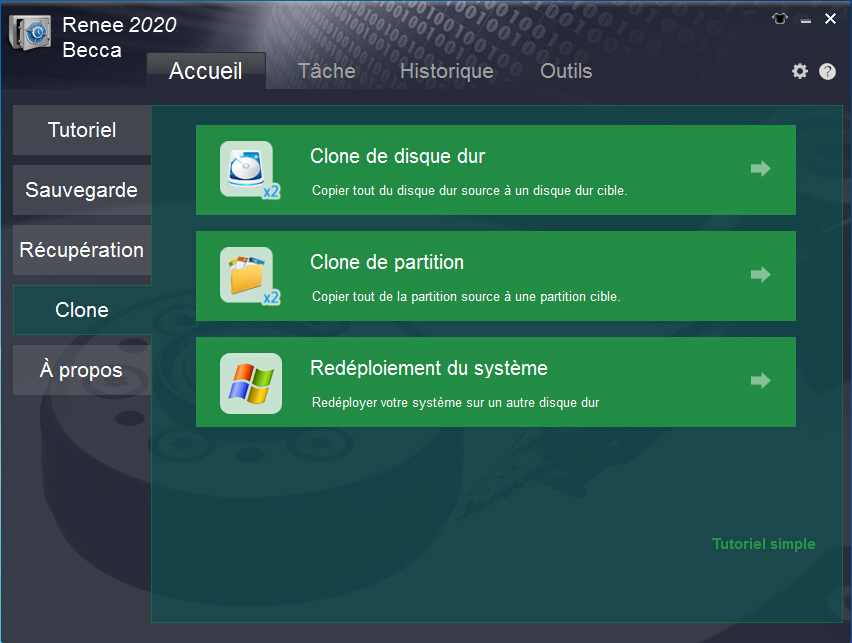
Formatage du disque dur. (Facultatif) Pour d’autres logiciels, il est nécessaire d’effectuer le formatage du disque dur de destination avant le clonage du disque dur. Cependant, Renee Becca ne nécessite pas le formatage manuel du disque dur. Une fois le clonage du disque dur lancé, Renee Becca formate automatiquement le disque dur de destination et lance ensuite le clonage du disque dur.
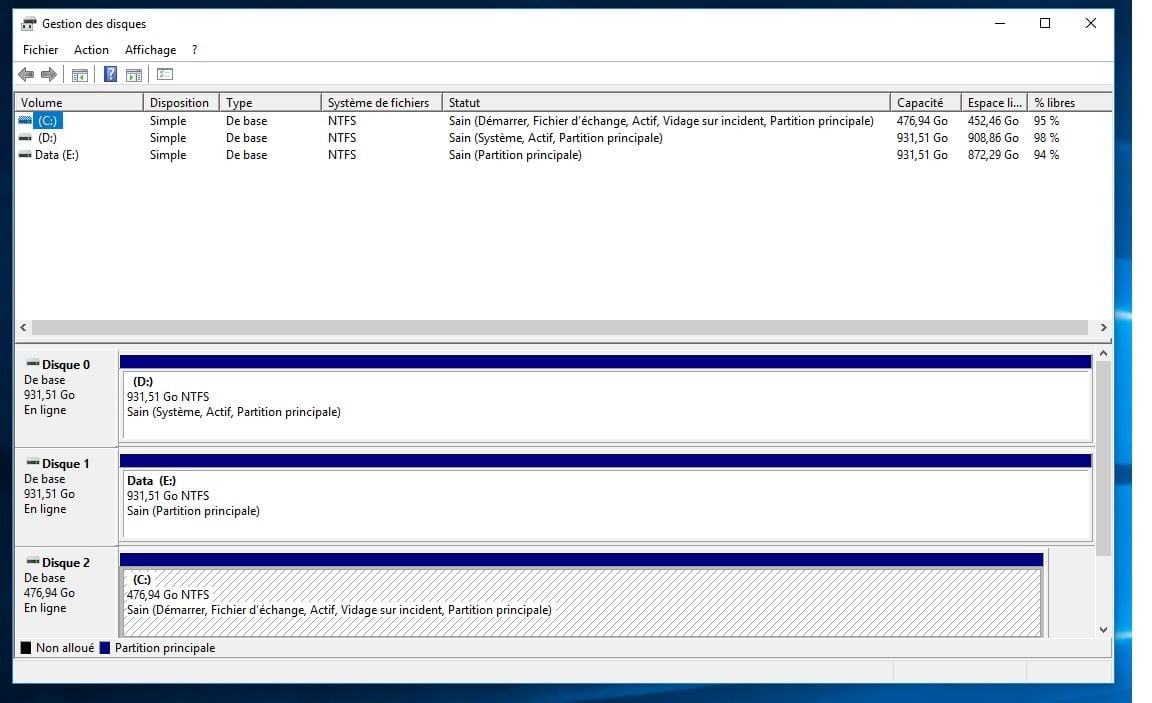
Un boitier externe. (Facultatif) Il permet de brancher le disque dur de destination sur votre ordinateur. Pour l’ordinateur de bureau, vous n’avez pas besoin de boitier externe. Vous pouvez simplement connecter le nouveau disque dur à votre ordinateur en tant qu’un deuxième disque.




pour déplacer tous les fichiers de votre HDD vers un autre sans la création d’une image disque. Renee Becca est créé pour copier et coller chaque fichier de votre disque dur en conservant les chemins d’accès ainsi que la structure de votre système d’exploitation Windows. Le système d’exploitation Windows, les programmes installés et les paramètres système sont également transférés. Veuillez rassurer que aucun caractère du fichier n’est modifié ou supprimé. Une fois le clonage d’un HDD terminé, vous pouvez remplacer le disque dur par celui cloné et démarrer votre PC comme d’habitude. Le disque dur cloné est tout à fait identique que celui d’origine.
Si vous comptez acheter un SSD, il faut prendre en compte certains facteurs, comme :
Quelle interface de SSD il vous acheter ?
Comment choisir la capacité de stockage pour un SSD ?
Quel type de Flash NAND de SSD vous devez choisir, SLC, MLC ou TLC ?
Étape 1 : Téléchargez et installez le logiciel de clonage du disque dur Renee Becca dans votre ordinateur
Renee Becca fonctionne sous Windows 10, 8.1, 8, 7, Vista et XP. Il est aussi disponible sur Windows Server 2012, 2008 et 2003. Si vous souhaitez enlever toutes les limites lors de l’utilisation de ce programme, il suffit d’obtenir une clé d’activation en cliquant ici.
Étape 2 : Branchez le nouveau disque dur sur votre ordinateur. Deux méthodes sont disponibles.
1. Mettez le nouveau disque dur ou le SSD dans le boîtier externe. Et puis, connectez le boîtier externe à l’ordinateur via une câble USB. Cette méthode est recommandée pour le PC portable.

2. Branchez le nouveau disque dur sur l’ordinateur via des câbles SATA. Cette méthode est recommandée pour le PC de bureau.
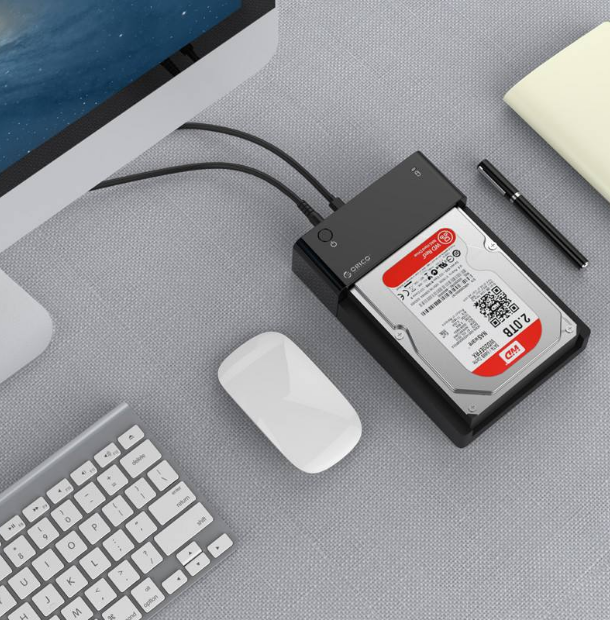
Étape 3 : Lancez Renee Becca et vous rendez sur Clone
N’oubliez pas à brancher le disque dur destination sur votre ordinateur avant de lancer le clonage de disque dur. Il vous faut probablement un boitier disque dur pour connecter votre HDD à votre ordinateur.
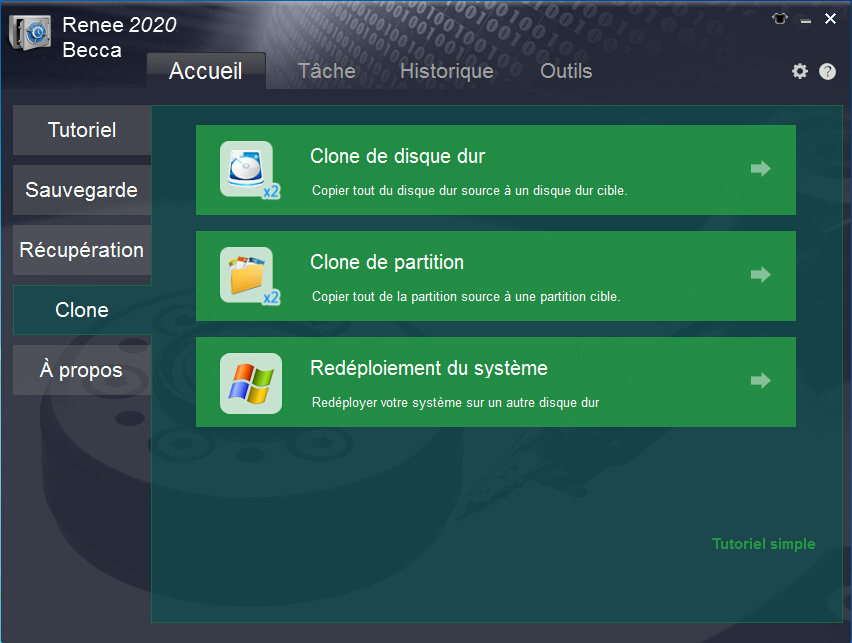
Comme la mise en veille de l’ordinateur rend l’arrêt de fonctionnement, définissez de ne jamais mettre en veille l’ordinateur dans le Panneau de configuration Cliquer sur Système et sécurité – > Option d’alimentation – > Modifier les conditions de mise en veille de l’ordinateur (sur la gauche de la fenêtre) – > Séléctionner Jamais
Étape 4 : Sélectionnez Clone de disque dur et l’emplacement cible
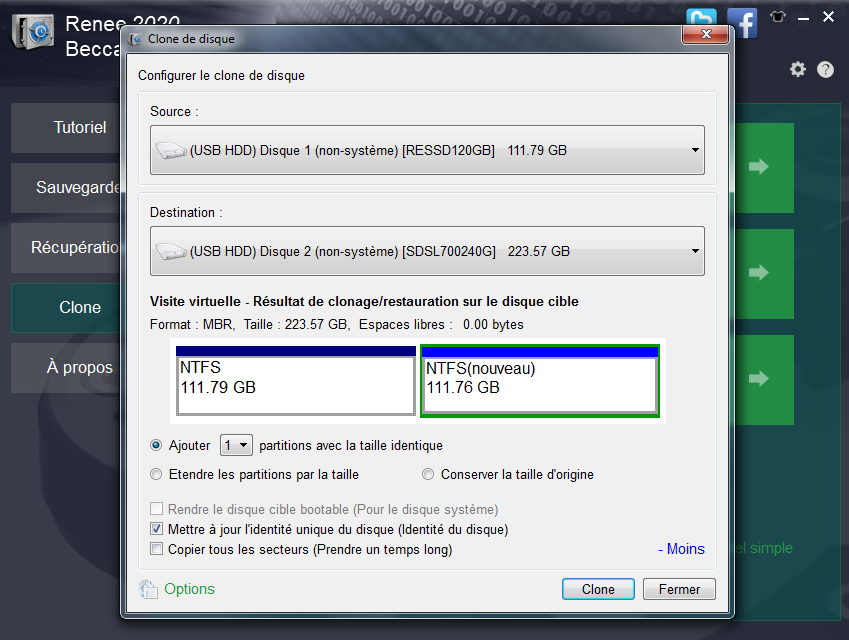
Si vous souhaitez continuer à utiliser le système d’exploitation Windows bootable après le clonage, il est nécessaire de cocher la case Rednre le disque cible bootable (Pour le disque système). Sinon, vous n’avez pas besoin de la cocher.
Si vous souhaitez démarrer votre ordinateur et entrer normalement dans le système Windows, ne sélectionnez pas Mettre à jour l’identité unique du disque (Identité du disque). Sinon, il serait impossible de démarrer le système Windows.
Une fois que vous cliquez sur Clone, toutes les données du disque dur de destination seront effacées. Au lancement du Clone de disque dur, il sera impossible de récupérer les données de ce disque dur. Veuillez bien sauvegarder les fichiers importants sur un autre disque dur ou une clé USB avant d’effectuer le clonage de disque dur.
Renee Becca permet de cloner un disque dur vers un plus petit disque dur. Par exemple, si la capacité de stockage du disque dur d’origine est de 500 Go et que l’espace utilisé sur le disque dur d’origine est de 200 Go, vous pouvez le cloner vers un disque dur avec la capacité de stockage de plus de 200 Go.
Utilisez les espaces non alloués du disque dur
Vous pouvez utiliser en même temps les espaces libres du disque dur de destination. Par exemple, la capacité de stockage de votre disque dur d’origine est de 100 Go, tandis que le disque dur de destination est de 150 Go. En général, après le clonage de disque dur, votre disque dur de destination devient de 100 Go. Le 50 Go est caché et non disponible. La dernière version de Renee Becca permet de rendre cette partie de 50 Go disponible. Renee Becca dispose de trois options pour utiliser les espaces libres du disque dur de destination, y compris :
Ajouter des partitions avec la taille identique. Vous pouvez diviser les espaces non alloués en quelques parties identiques. Si vous sélectionnez 2, vous aurez deux nouvelles partitions de 25 Go.
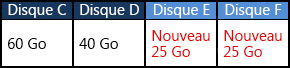
Etendre les partitions par la taille. Il est possible de diviser les espaces non alloués en quelques parties identiques. Et puis, le logiciel Renee Becca les ajoute dans les partitions existantes. C’est ainsi que vous avez des partitions avec une plus grande capacité de stockage.
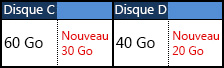
Conserver la taille d’origine. Après le clonage, vous avez un disque dur identique à celui d’origine. Les espaces libres sont marqués non alloués. A noter que cette option permet de transférer uniquement les données affichées. Quant à l’option Copier tous les secteurs (Prendre un temps long), elle transfère toutes les données, y compris les données supprimées et cachées.
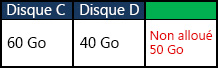
Étape 5 : Prenez une tasse de café et attendez le clone
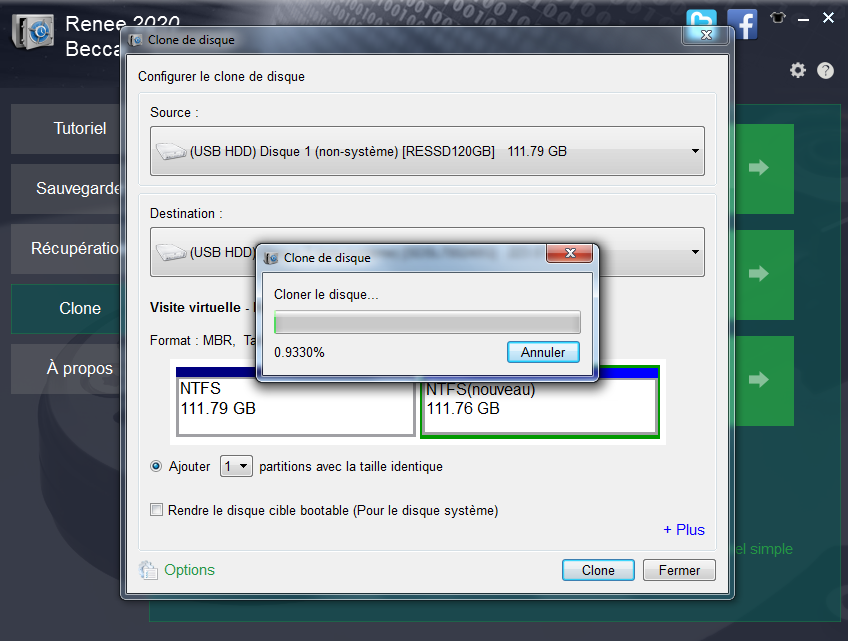
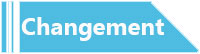
Au remplissage de la barre de progression, vous aurez un HDD identique à celui d’origine. Le processus du clone de disque dur ne prend que quatre étapes faciles. Le temps de clonage dépend de l’espace occupé de votre HDD source. Et puis, vous pouvez mettre en place le nouveau disque dur dans votre ordinateur.

Utiliser la capacité libre du disque dur de destination
Après le clonage, la capacité de stockage du HDD de destination devient identique à celle du HDD d’origine. Par exemple, si vous avez un disque dur d’origine de 500 Go, vous aurez aussi un disque dur de destination de 500 Go après le clonage même si sa capacité de stockage est de 1 To. Pour profiter également de la capacité non spécifiée (500 Go), vous pouvez suivre cette instruction. 
Étape 1 : Lancez Renee Becca et sélectionnez Outils ainsi que Gestionnaire de disque.
Étape 2 : Cliquez sur la partition non allouée avec le bouton droit de la souris. Ensuite, cliquez sur Nouveau volume simple. Une nouvelle partition vide est ainsi créée.
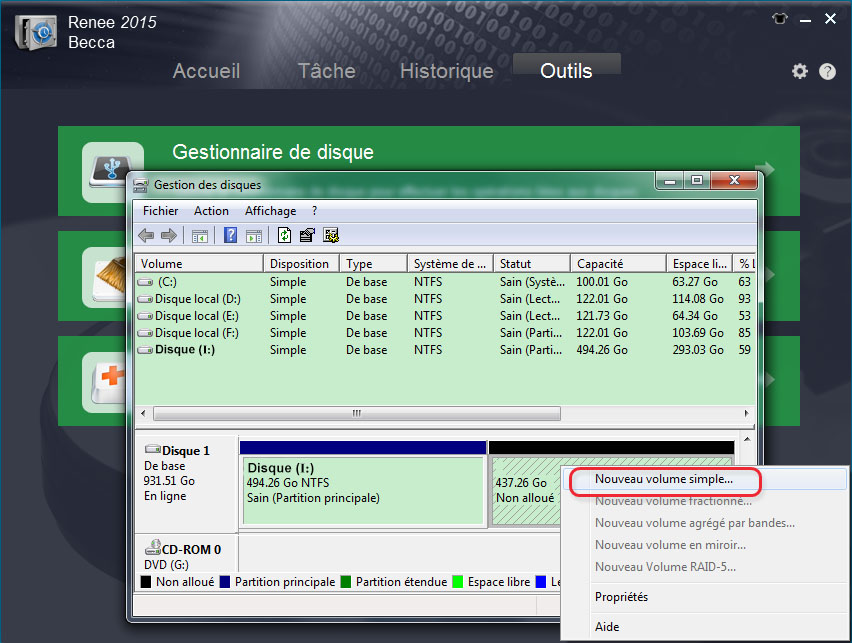
Téléchargez Renee Becca maintenant !
Cloner le disque dur, transférer le système Windows et sauvegarder les données…
Pris en charge : Windows 10, 8.1, 8, 7, Vista, XP, Server 2012, 2008 et 2003.
Autres logiciels de clonage du disque dur
Pour résumer, le clonage de disque dur est une technique essentielle pour sauvegarder et protéger vos données précieuses. Nous avons vu ensemble les différentes étapes pour cloner un disque dur, que ce soit sur PC ou sur Mac, ainsi que les différences de compatibilité entre ces deux types d’ordinateurs. Vous avez également appris comment choisir un logiciel adapté à votre système d’exploitation et comment préparer vos disques durs pour un clonage réussi. Enfin, nous avons comparé les différents logiciels de clonage disponibles sur le marché et nous vous avons donné des recommandations d’experts pour choisir le meilleur outil pour vos besoins. En suivant ce guide, vous pourrez cloner votre disque dur en toute simplicité et ainsi assurer la sécurité de vos données à tout moment. N’attendez plus et protégez vos informations précieuses en réalisant un clone de votre disque dur dès maintenant !
Outre Renee Becca, il existe également d’autres logiciels de clonage du disque dur, comme CloneZilla et HDClone. Ils peuvent transférer toutes les données d’un disque dur vers un autre.
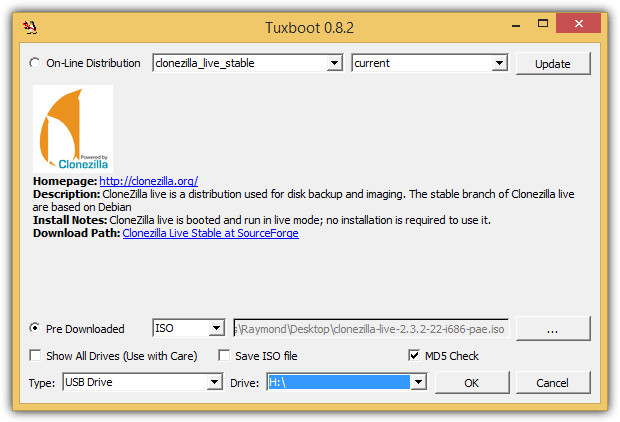
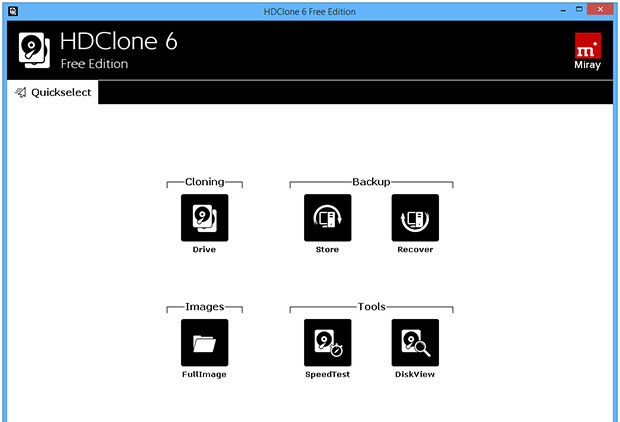
Articles concernés :
Comment transférer Windows sur un SSD à partir d’un HDD ?
19-03-2024
Valentin DURAND : Grâce à ses avantages, comme la rapide vitesse de lecture et d'écriture, le SSD est bien un bon...
Comment déplacer Windows 10 installé d’un disque dur sur un autre ?
13-08-2020
Adèle BERNARD : Si votre ordinateur fonctionne lentement à cause de l'espace insuffisant sur le disque dur, il vous faut probablement...
Comment créer une image système sous Windows 8 ou 8.1 ?
19-06-2019
Mathilde LEROUX : Il est toujours une bonne idée de créer une image système Windows 8. En cas de crash de...
Comment créer une image disque Windows 10 ?
19-03-2024
Louis LE GALL : Il est toujours une bonne idée de créer une image disque pour Windows 10 ou même pour les...
Avoir des problèmes sur la sauvegarde de données ?